专业的浏览器下载、评测网站
火狐浏览器如何导入收藏夹?火狐浏览器导入收藏夹的详细操作方法
2021-05-10作者:浏览器之家来源:本站原创浏览:
火狐浏览器如何导入收藏夹?相信很多初次使用火狐浏览器的网友,第一件事都是先将其它浏览器中收藏的网址全部导入到火狐浏览器中。不过有一些对于电脑知识了解比较少的网友可能并不知道如何进行操作,为此浏览器之家小编今天给大家分享一下火狐浏览器导入收藏夹的详细操作方法,有兴趣的朋友赶紧来看看吧!
1、打开火狐浏览器,点击右上方的菜单按钮,在下方的菜单栏中点击“我的足迹”。
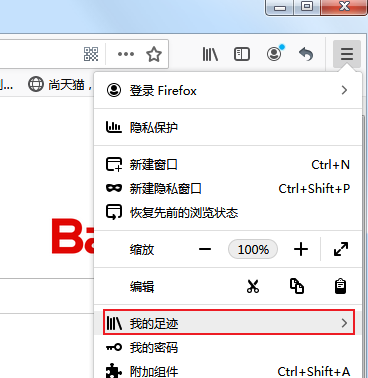
2、在我的足迹窗口中点击“书签”一项。
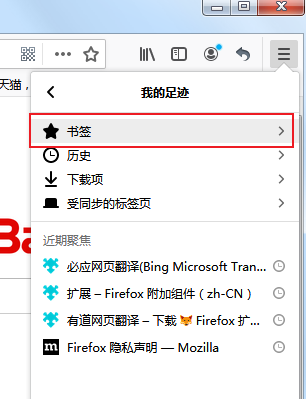
3、在书签窗口的底部点击“管理所有书签”。
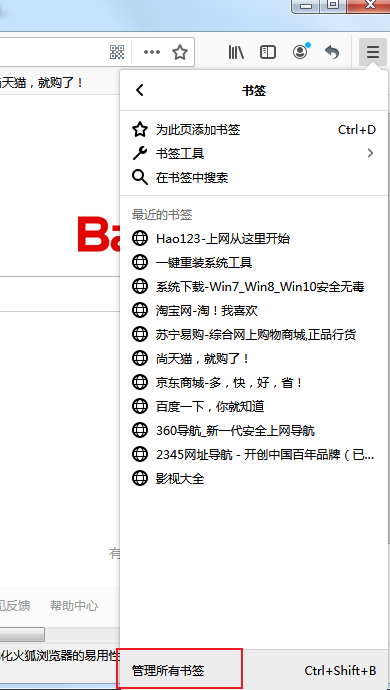
4、在书签管理页面中点击上方的“导入和备份”一项,然后点击下方的“从HTML文件导入书签”。
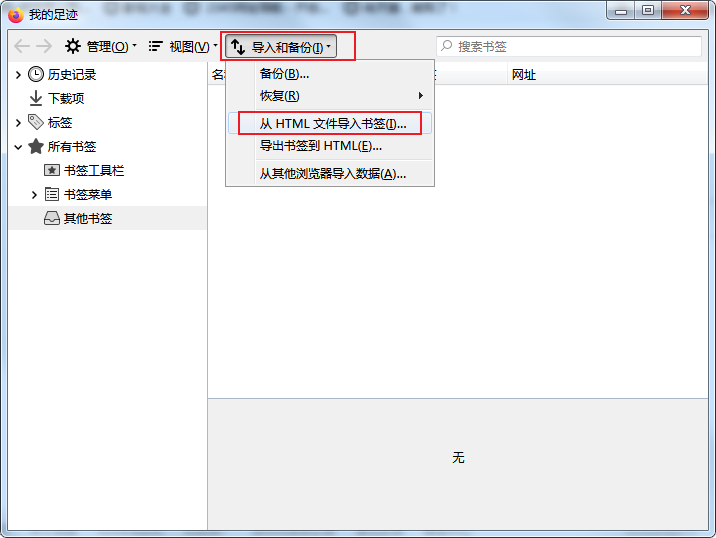
5、在弹出的窗口中选择我们备份好的书签文件,点击打开按钮就可以成功导入收藏夹了。
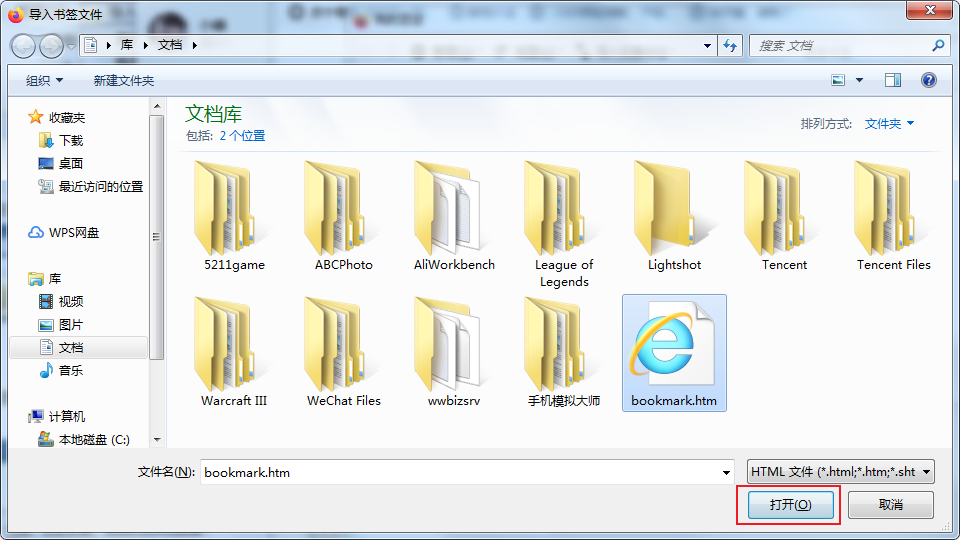
以上就是火狐浏览器导入收藏夹的详细操作方法,大家只需要按照上面的方法,就可以将其它浏览器中的收藏夹备份导入到火狐浏览器中了。
火狐浏览器导入收藏夹的详细操作方法
1、打开火狐浏览器,点击右上方的菜单按钮,在下方的菜单栏中点击“我的足迹”。
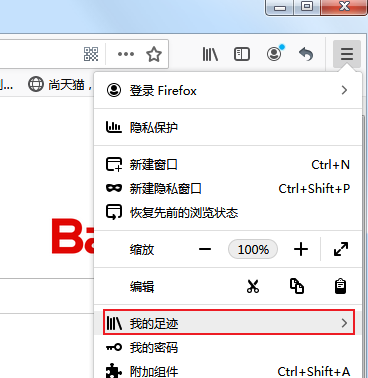
2、在我的足迹窗口中点击“书签”一项。
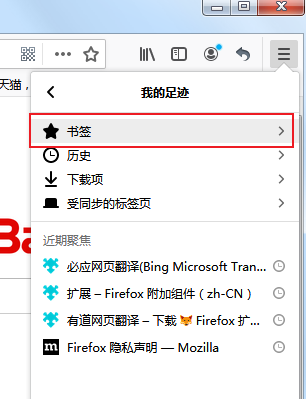
3、在书签窗口的底部点击“管理所有书签”。
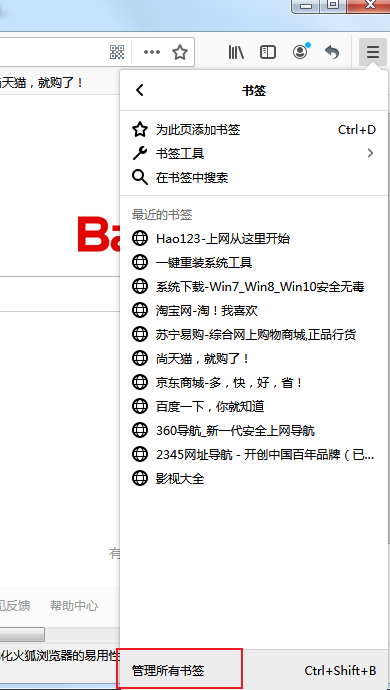
4、在书签管理页面中点击上方的“导入和备份”一项,然后点击下方的“从HTML文件导入书签”。
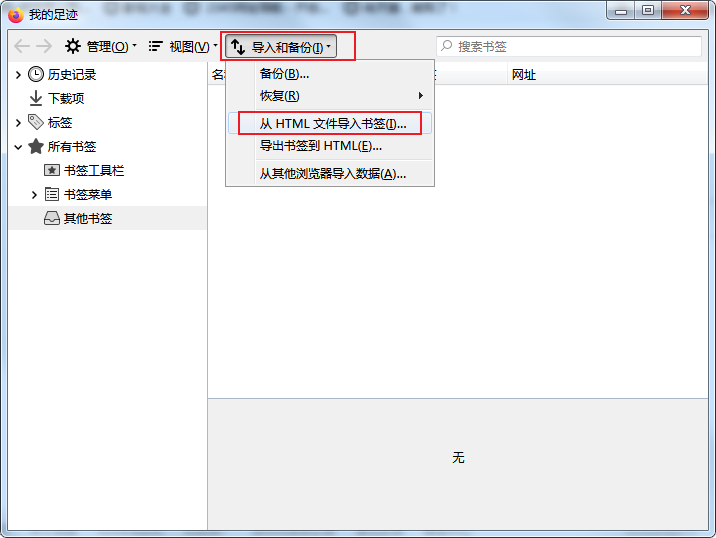
5、在弹出的窗口中选择我们备份好的书签文件,点击打开按钮就可以成功导入收藏夹了。
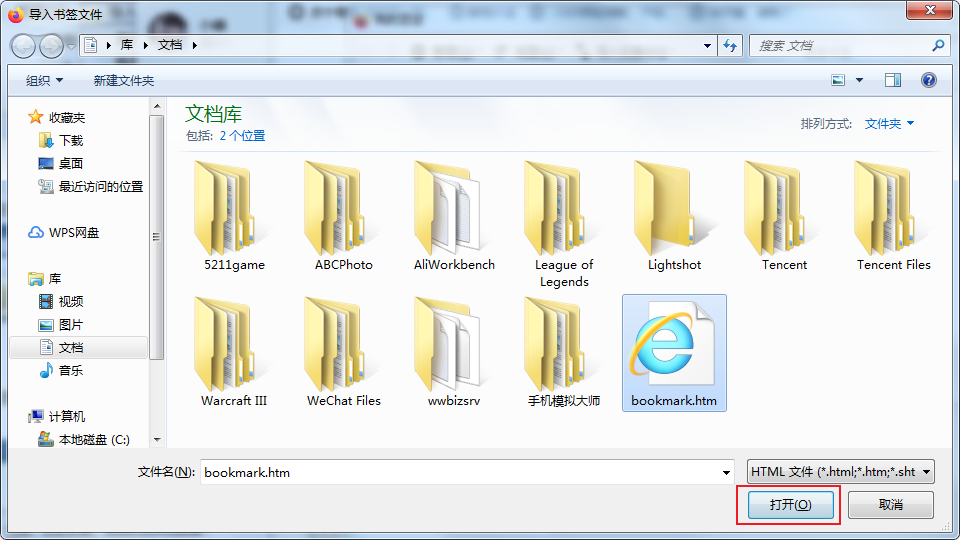
以上就是火狐浏览器导入收藏夹的详细操作方法,大家只需要按照上面的方法,就可以将其它浏览器中的收藏夹备份导入到火狐浏览器中了。
猜你喜欢
热门文章
本类排行
相关下载
关注手机站